🚀 优质资源分享 🚀
| 学习路线指引(点击解锁) | 知识定位 | 人群定位 |
|---|---|---|
| 🧡 Python实战微信订餐小程序 🧡 | 进阶级 | 本课程是python flask+微信小程序的完美结合,从项目搭建到腾讯云部署上线,打造一个全栈订餐系统。 |
| 💛Python量化交易实战💛 | 入门级 | 手把手带你打造一个易扩展、更安全、效率更高的量化交易系统 |
之前给大家写过一篇数据清洗的文章,解决的问题是你拿到原始数据后如何快速地对数据进行处理,处理到你基本上可以拿来分析的地步,其中介绍了如何选变量如何筛选个案,变量重新编码,如何去重,如何替换缺失值,如何计算变量等等------R数据分析:数据清洗的思路和核心函数介绍
今天呢,就更进一步,对于一个处理好的数据,我们就可以进行统计分析了,本文的思路就是对照期刊论文的一般流程写写如何快速的实现一篇论文的统计过程并简洁高效地展示结果。依然提醒大家,请先收藏本文再往下读哈。
先做描述统计
基本上文章结果部分一上来首先展示的就是描述统计,就是你有多少样本,样本特征是啥样的----连续变量的均值标准差是多少,分类变量的频数百分比是多少等等,这些都是描述统计
做法1:
比如我现在拿到手的处理好的数据是这样:
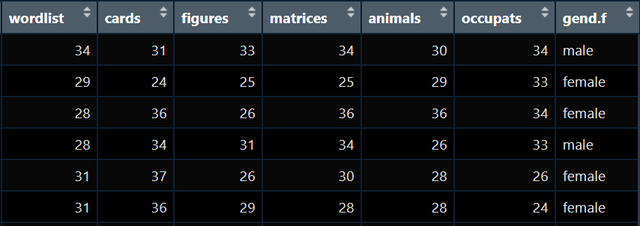
图1
比如我想看看男女之间它们每个变量的均值是多少,我就可以写出如下代码:
data %>% group_by(gend.f) %>%summarize(mean_figures=mean(figures),mean_cards=mean(cards),mean_words=mean(wordlist))
运行之后可以看到输出中就按照性别输出了三个变量的均值。
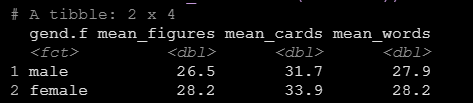
如果我们想要描述的变量很多,可以用summarize_at函数进一步简化代码如下:
data %>% group\_by(gend.f) %>%summarize\_at(vars("figures","cards","wordlist"), mean)
运行后得到结果如下:
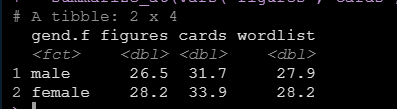
上面是均值的例子,其余的比如标准差只需要将mean函数一换就可以。
方法2:
方法1感觉还是有点呆哈,给大家介绍方法2:我们还可以直接用psych包中的describe函数也可以得到连续变量常用的描述统计量,比如运行下面的代码:
describe(data, fast = T)
就可以得到数据的描述统计,包括个数,均值,标准差,极值极差标准误,比方法1要方便一丢丢的:
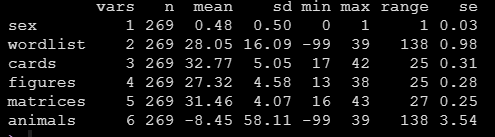
如果将fast参数去掉,则偏度峰度,中位数等等也会出现:

以上两种方法都是针对连续变量的部分处理方法,适用性没有那么好,再接着看下面的做法
做法3:使用tableone包
做描述统计第三个方法就是用tableone包,依然是对于图1中的数据,我现在想做一个描述统计,连续变量用均值±标准差,分类变量用频数百分比表示,我就可以写出如下代码:
(tab_nhanes <- CreateTableOne(data = data))
运行后得到如下描述统计结果:
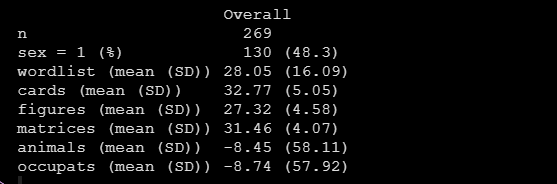
可以看到,sex变量是用频数百分比进行描述的,其余的连续变量都是以均值标准差呈现的。
在使用tableone包的时候如果你通过正态性检验发现某个变量不是正态分布的,这个时候需要用中位数和四分位数间距进行描述,此时在打印tableone对象的时候加上nonnormal = "变量名"参数就好了,比如我现在知道我的数据中年龄是不服从正态分布的,我就可以写出如下代码:
print(tab_nhanes, showAllLevels = TRUE,nonnormal = "Age")
大家肯定见过这样的表格展示的描述统计,就是分组描述统计:
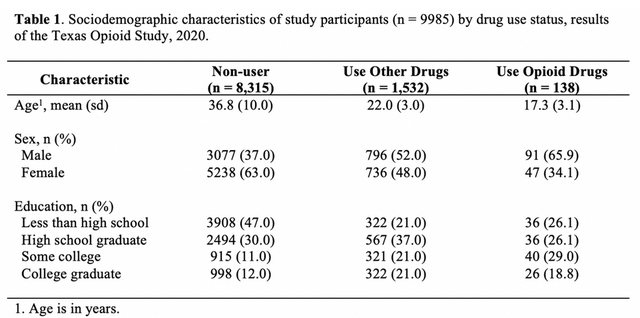
比如干预实验中对照组和干预组的特征比较,两组随访数据的基线特征比较等等。
这样的表格用tableone也是非常容易实现的,比如我的原始数据长这样:
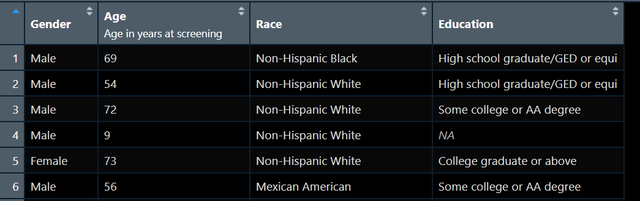
图2
我现在想以Gender这个变量进行分组描述统计,我便可以写出如下代码:
strata <- CreateTableOne(data = data,vars = c("Age", "Race", "Education"), factorVars = c("Race","Education"), strata = "Gender"
)
print(strata, nonnormal = "Age", cramVars = "Gender")
上面的代码中,strata参数设置分组变量,factorVars指定变量类型为因子,vars参数指定我们要进行统计描述的变量,运行后出来的结果如下:
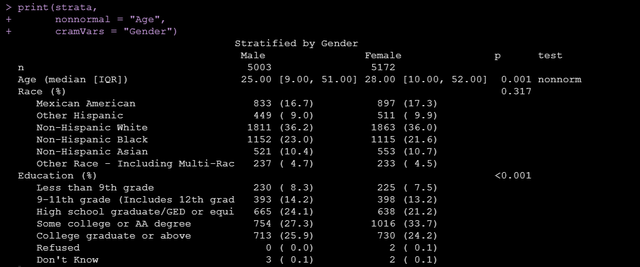
可以看到既有所有变量的统计描述还有组间比较的p值,另外我们可以很方便地通过以下代码将做出来的tableone输出成csv:
tab_csv <- print(strata,nonnormal = "Age",printToggle = FALSE)
write.csv(tab_csv, file = "Summary.csv")
运行后即可在目录中找到相应的csv文件,然后直接复制粘贴到论文中。
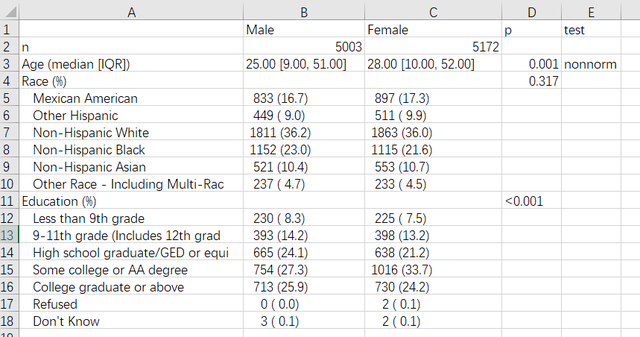
图3
方法4:gtsummary
最后要给大家介绍的方法就是使用gtsummary中的tbl_summary函数,比如依然是上面的数据(图1中的数据),我使用gtsummary函数写出代码如下:
data %>% tbl\_summary(by=Gender,statistic = all_continuous() ~ "{mean} ({sd})",
) %>% add\_p() %>% modify\_caption("**Table 1. Please follow Wechat Channel--Codewar**")可以看到,代码基本就1行,add_p是添加分组比较的p值(按需使用),modify_caption是更改表的标题,运行上面的代码,即可得到又一张出版级的表格如下(内容和图3也是一样的):
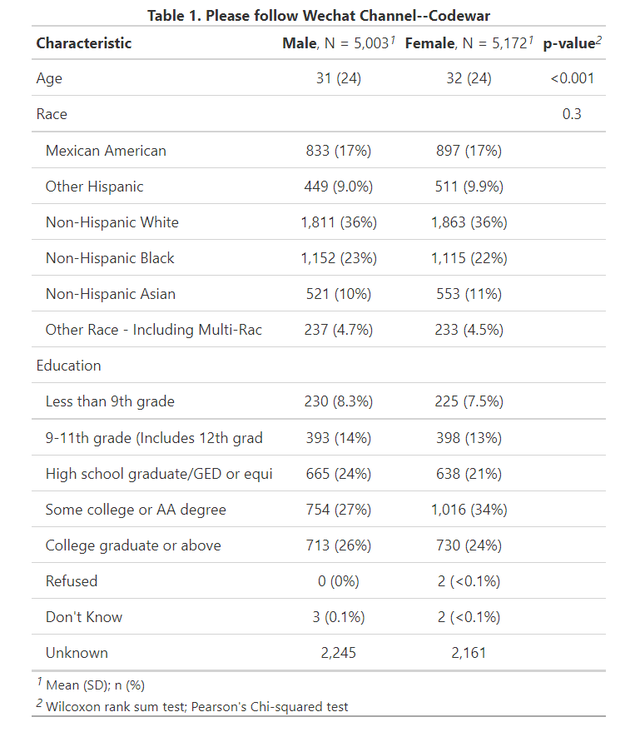
图3
真棒!这个表格也可以通过write.csv输出为excel然后直接贴到你的论文中。
再做相关分析
描述统计做完了之后我们有可能会需要做一下各个变量间的两两相关,期刊中常见的比较标准的相关结果表示方法如下,变量均值和标准差占两列,然后相关矩阵放后面:
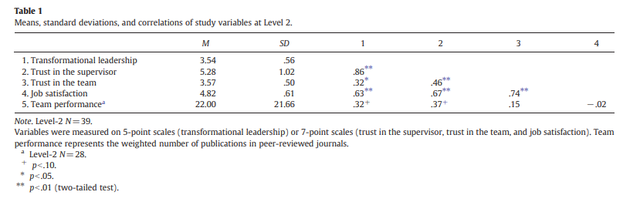
这样的表格也有十分简单的做法,大家可以直接使用mlmCorrs这个包,比如对于图1中的数据,我想拉一个和上图一样布局的结果表格,我只需要直接运行下面的代码:
data %>% select(wordlist:occupats) %>% mlmCorrs::corstars()
便可以得到结果如下,真的是很方便呀:
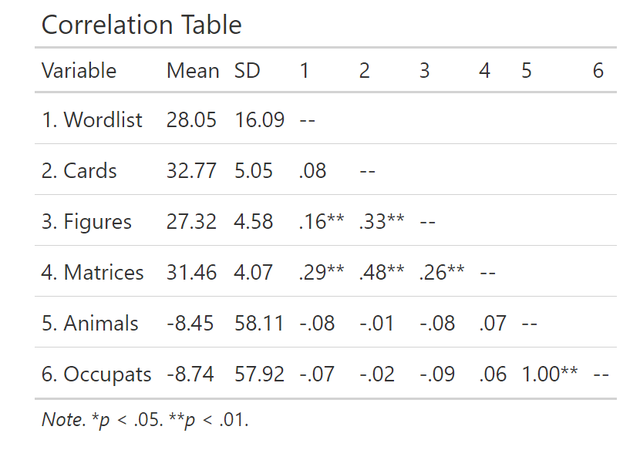
其实在R语言中拉相关的方法很多,但是就是这个好用,最好用。其它的还有ggpairs,还有corrr::correlate()还有Hmisc::rcorr都可以,有兴趣的同学可以自己取探索一番!
再做主分析
变量间的相关关系做完之后,大家要做多因素分析了,比如你要做个多元线性回归,比如你要做个逻辑斯蒂回归,或者做个生存分析,这些分析是你论文中最重要的部分,也是你的主要研究结论的体现。
这儿也给大家展示几个例子,首先写个简单的多元线性回归,其余的直接改相应的主分析函数就行。
方法1:tab_model
依然是图1中的数据,我现在随意跑了两个线性回归模型,代码如下:
model1 <- lm(cards ~ wordlist, data=data\_txt)
model2 <- lm(cards ~ figures, data=data\_txt)
我想要展示模型的信息,只需要运行下面的代码就可以:
sjPlot::tab\_model(model1, model2)
得到的结果:
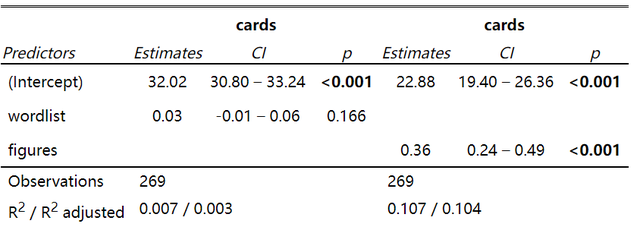
可以看到两个线性回归模型的结果被并列地展示出来了,结果还是挺好的,这里用到的tab_model当然不止可以可以用到普通的线性回归中,像广义线性模型和混合模型都是可以的。
方法2:gtsummary
刚刚写了线性回归的例子,再给大家看看logistics回归和cox回归的模型展示,我先用同一批数据拟合一个logistics模型和一个cox模型:
glm(response ~ trt + age + grade, trial, family = binomial) %>% tbl\_regression(exponentiate = TRUE)coxph(Surv(ttdeath, death) ~ trt + grade + age, trial) %>%tbl\_regression(exponentiate = TRUE)
logistics模型的结果输出如下:
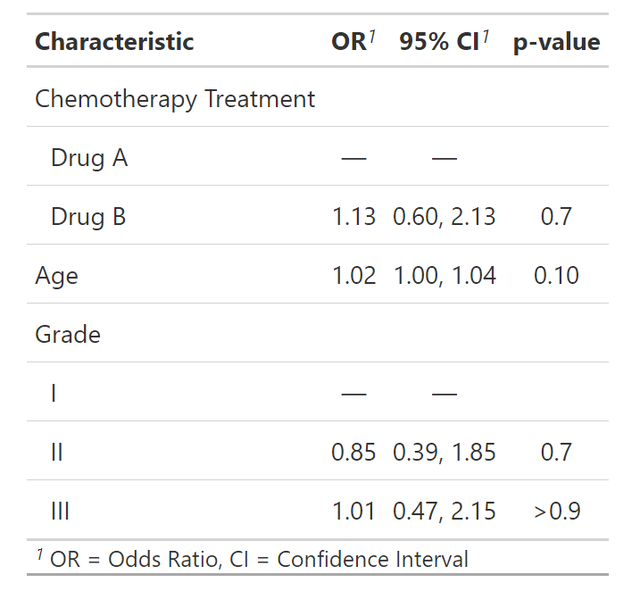
cox模型的结果如下:
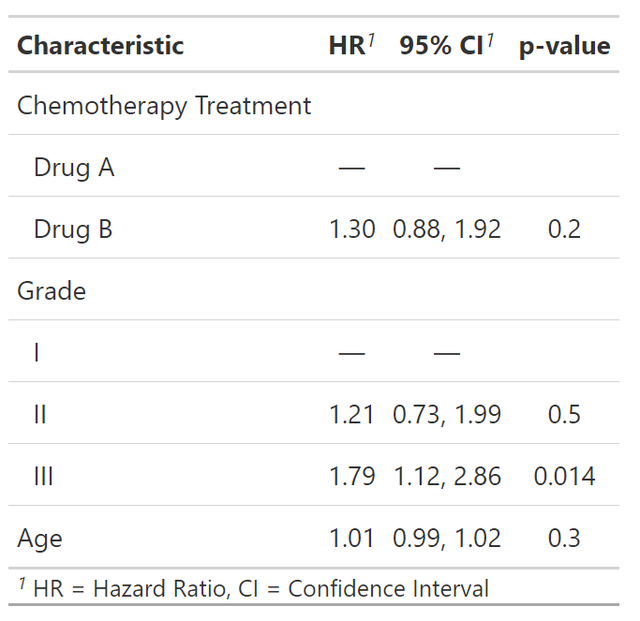
此时我可以用tbl_merge函数将两个模型合并起来展示(这也是多个模型时的常规展示方法),代码如下:
tbl_merge_ex1 <-tbl\_merge(tbls = list(t1, t2),tab_spanner = c("**Tumor Response**", "**Time to Death**")) %>% modify\_caption("**关注公众号哟-Please follow Wechat Channel--Codewar**")
运行后输出结果如下:
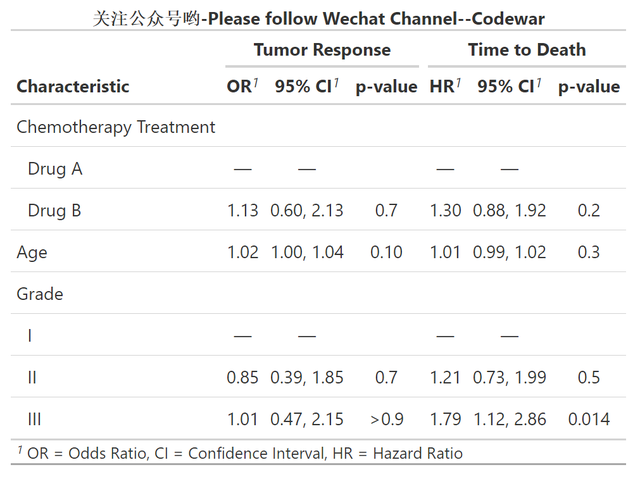
可以看到,同样的变量,跑了两个不同的模型,依然可以通过tbl_merge恰当地合并展示出来,很清晰,当然论文中肯定不会这么用,一般都是模型变量依次添加从而形成几个模型并排展示,这样的情况用tbl_merge也是可以的,可以动手试试哈。
小结
今天以假设的数据分析的流程为线,写了常规流程中的描述统计,相关,回归的做法,重点在如何快速地呈现出版级的结果,因为涉及的比较多,写的例子就比较浅显了,不过这里面提到的每一个包都值得大家细细探索。

)







)



-代码生成)





